
[Terbaru] Bagaimana Cara Mentransfer Nomor Telepon ke iPhone 16 Baru dengan 4 Cara?

Apakah Anda akan mendapatkan iPhone 16 baru tetapi bingung tentang cara mentransfer nomor telepon ke iPhone 16 baru? Sebagai data terpenting di iPhone lama Anda, nomor telepon sangat diperlukan saat memigrasi file ke iPhone 16 baru. Kami akan memandu Anda melalui migrasi buku alamat dengan instruksi paling eksplisit di sini. Anda tidak akan melalui sesuatu yang rumit selama keseluruhan proses.

Coolmuster Mobile Transfer adalah cara termudah untuk mentransfer nomor telepon dari iPhone ke iPhone 16 baru. Program ini akan secara otomatis mentransfer kontak dan data lain antar iPhone di komputer dalam satu klik setelah program mendeteksi perangkat Anda. Dan tidak akan menghapus konten yang ada di iPhone target.
Apa yang dapat Coolmuster Mobile Transfer lakukan untuk Anda?
Berikut cara mentransfer nomor telepon ke iPhone lain menggunakan Mobile Transfer:
01 Instal dan buka Transfer Seluler di komputer Anda. Hubungkan kedua iPhone ke komputer menggunakan kabel USB yang sesuai dan klik "Percaya" di setiap iPhone jika diminta.

02 Saat program mendeteksi iDevices Anda, program akan menampilkan Connected di bawah gambar perangkat. ( Catatan: iPhone lama harus berada di posisi "Sumber". Jika perlu, ketuk ikon "Balik" untuk menggantinya.)

03 Centang "Kontak" dan file lain yang ingin Anda transfer dan ketuk tombol "Mulai Salin" untuk memulai proses sinkronisasi file.

Video Tutorial:
IPhone tidak menyimpan kontak di kartu SIM, sedangkan ponsel Android menyimpannya. Oleh karena itu, jika ponsel lama Anda adalah Android dan Anda sudah memiliki beberapa nomor telepon yang tersimpan di kartu SIM, Anda dapat mengimpornya ke iPhone 16 baru menggunakan kartu SIM. ( Bagaimana cara mentransfer kontak dari Anfroid ke iPhone ?)
Berikut cara mentransfer nomor telepon ke iPhone 16 baru melalui kartu SIM:
Langkah 1. Matikan perangkat lama Anda dan gunakan pin kartu SIM untuk mengeluarkan baki kartu SIM.
Langkah 2. Keluarkan kartu SIM dari baki. Kemudian, keluarkan tempat SIM iPhone 16 baru dengan pelepas SIM yang sama.
Langkah 3. Tempatkan kartu SIM ke dalam tempat SIM iPhone baru dan pastikan kartu SIM pas dengan slotnya.
Langkah 4. Tempatkan kembali baki kartu SIM di iPhone baru dan nyalakan iPhone baru Anda.

Langkah 5. Untuk mentransfer nomor telepon ke iPhone 16 baru Anda, buka "Pengaturan" > "Kontak" > "Impor Kontak SIM".

Saat mentransfer nomor telepon ke iPhone 16 baru, penting untuk diperhatikan bahwa iPhone X dan model lebih baru menggunakan teknologi eSIM untuk mengaktifkan data seluler atau paket seluler tanpa kartu SIM fisik. Ini memungkinkan Anda menggunakan dua nomor telepon secara bersamaan dan menginstal delapan eSIM atau lebih pada satu perangkat. Jika Anda pengguna iPhone Amerika, Anda akan melihat bahwa iPhone 14 dan model yang lebih baru di AS bahkan telah menghilangkan slot SIM dan mendukung eSIM.
Berikut cara mentransfer nomor telepon ke iPhone 15/16 baru dengan eSIM:
Langkah 1. Hubungkan perangkat lama dan baru Anda ke jaringan Wi-Fi, dekatkan satu sama lain, dan nyalakan iPhone 16 baru Anda.
Langkah 2. Di iPhone 16 baru, ikuti proses pengaturan. Setelah memilih bahasa dan menghubungkan ke Wi-Fi, Anda akan mencapai layar pengaturan eSIM.

Langkah 3. Ketuk "Transfer dari iPhone lain" untuk mentransfer nomor Anda ke iPhone 16 baru.
Langkah 4. Anda akan menerima pesan konfirmasi di iPhone lama Anda. Konfirmasikan dan ketuk "Transfer". Jika diminta kode verifikasi, masukkan kode yang ditampilkan di iPhone 16 baru Anda.
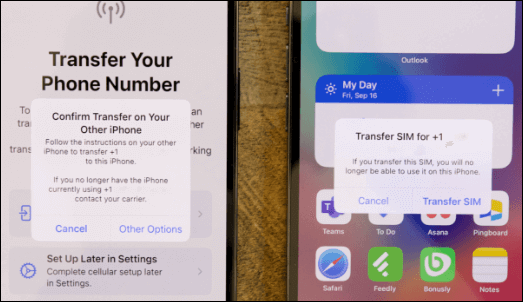
Langkah 5. Tunggu hingga transfer selesai. Setelah selesai, kartu SIM lama akan dinonaktifkan. Kadang-kadang, sebuah spanduk akan muncul di iPhone baru Anda, meminta Anda untuk "Selesai Menyiapkan Paket Seluler Operator Anda". Ketuk untuk dialihkan ke halaman operator Anda untuk mentransfer eSIM Anda. Jika Anda mengalami masalah apa pun, jangan ragu untuk menghubungi operator Anda.
Catatan: Jika Anda tidak mentransfer SIM ke eSIM selama penyiapan, Anda dapat membuka "Pengaturan" > "Seluler" untuk menambahkan eSIM baru nanti.
iCloud adalah layanan berbasis cloud untuk memulihkan data. Anda dapat mengakses cadangan iCloud di iPhone, PC, atau Mac menggunakan ID Apple yang sama. Oleh karena itu, terlepas dari apakah Anda memiliki kartu SIM, Anda dapat mengunduh nomor telepon Anda ke iPhone 16 baru selama kontak Anda disinkronkan dengan iCloud. ( Kontak iCloud tidak disinkronkan ?)
Berikut cara mentransfer nomor telepon ke iPhone 16 baru melalui iCloud:
Langkah 1. Di iPhone lama Anda, buka "Pengaturan" dan ketuk nama Anda. Kemudian pilih "iCloud" dan nyalakan "Kontak".

Langkah 2. Saat diminta untuk menggabungkan kontak lokal, ketuk "Gabungkan".

Langkah 3. Di iPhone 16 baru Anda, pastikan Anda masuk dengan ID Apple yang sama dengan iPhone lama Anda. Ulangi langkah sebelumnya untuk mengaktifkan "Kontak" di iCloud.
Langkah 4. Tunggu nomor telepon Anda disinkronkan ke iPhone 16 baru.
Terkadang, nomor telepon mungkin tidak ditransfer dengan lancar ke perangkat baru. Lalu, kenapa nomor telepon saya tidak tertransfer ke telepon baru saya? Berikut kemungkinan alasannya:
Jika kontak Anda tidak ditransfer ke iPhone 16 baru, Anda dapat membaca artikel ini untuk mempelajari cara memperbaikinya.
Kontak Tidak Ditransfer ke iPhone 16 Baru? 7 Perbaikan Fleksibel dan MudahAda beberapa cara untuk mentransfer nomor telepon Anda ke iPhone 16 baru, baik melalui kartu SIM, eSIM, atau iCloud. Anda dapat memilih metode yang paling sesuai dengan kebutuhan Anda. Jika Anda mencari solusi transfer yang lebih efisien dan mudah, Coolmuster Mobile Transfer adalah alat yang sangat direkomendasikan yang memungkinkan Anda menyelesaikan transfer data hanya dengan satu klik.
Saya harap metode ini membantu Anda berhasil mentransfer nomor Anda dan menikmati pengalaman iPhone 16 baru Anda!
Artikel Terkait:
Bagaimana Cara Mentransfer Kartu SIM ke iPhone Baru? Diselesaikan dalam 1 Menit!
Mengganti Kartu SIM Antar iPhone [Panduan Lengkap & Komprehensif]
Panduan Utama untuk Mentransfer Kartu SIM Anda dari Android ke iPhone
Bagaimana Cara Mengganti Kartu SIM di iPhone dengan Mudah? [Langkah demi Langkah]

 Transfer Telepon ke Telepon
Transfer Telepon ke Telepon
 [Terbaru] Bagaimana Cara Mentransfer Nomor Telepon ke iPhone 16 Baru dengan 4 Cara?
[Terbaru] Bagaimana Cara Mentransfer Nomor Telepon ke iPhone 16 Baru dengan 4 Cara?





